iPhone苹果手机是现代人生活中不可或缺的工具之一,而其中的相册和照片功能更是我们记录生活、珍藏回忆的重要部分,有时我们可能会遇到苹果手机相册权限被禁用的问题。当我们在使用手机时发现无法访问相册或照片权限时,我们可以通过一些简单的设置来解决这个问题。下面将介绍一些方法,帮助我们重新设置并允许访问相册或照片权限。无论是为了方便查看照片还是与朋友分享美好瞬间,重新设置相册权限对我们来说都是非常重要的。
iPhone苹果手机如何设置允许访问相册或照片权限
方法如下:
1、进入手机【设置】。
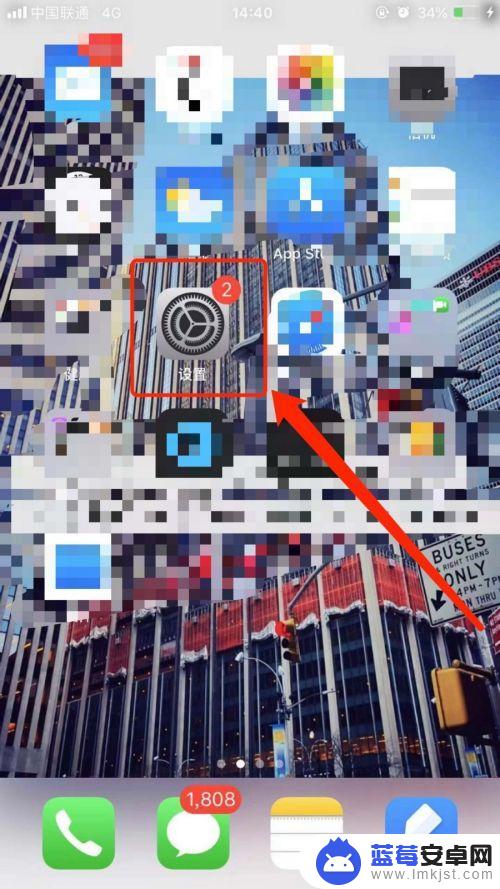
2、进入【隐私】设置。
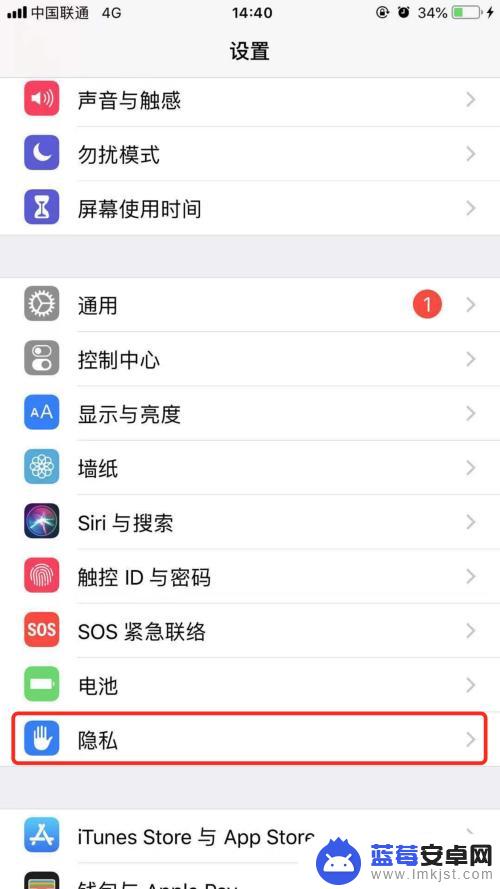
3、点击【照片】功能。

4、选择一个需要管理相册照片权限的app软件。
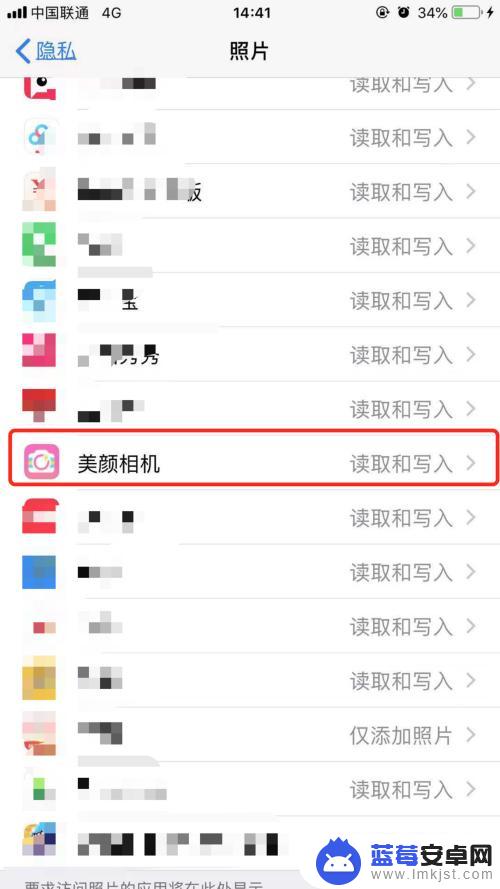
5、开启【读取和写入】功能即可允许访问相册。
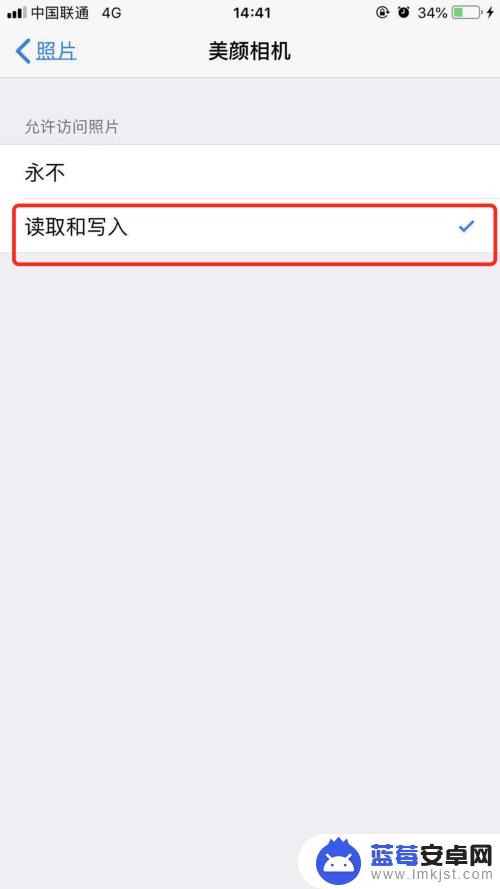
6、总结:
1、进入手机【设置】。
2、点击【隐私】设置。
3、点击【照片】功能。
4、选择一个需要管理相册照片权限的app软件,开启【读取和写入】功能即可
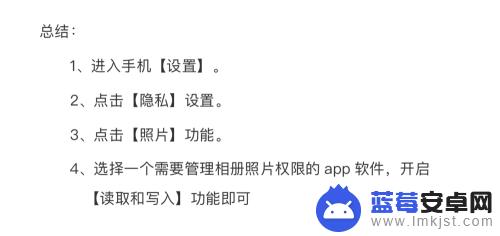
以上是关于如何重新启用苹果手机相册权限的全部内容,如果您遇到此问题,可以按照以上步骤解决,我们希望这些方法对您有所帮助。












